python爬虫实战——图片自动下载器
之前介绍了那么多基本知识【Python爬虫】入门知识,(没看的先去看!!)大家也估计手痒了。想要实际做个小东西来看看,毕竟:
talk is cheap show me the code!
这个小工程的代码都在github上,感兴趣的自己去下载:
https://github.com/hk029/Pickup
制作爬虫的基本步骤
顺便通过这个小例子,可以掌握一些有关制作爬虫的基本的步骤。
一般来说,制作一个爬虫需要分以下几个步骤:
1. 分析需求(对,需求分析非常重要,不要告诉我你老师没教你)
2. 分析网页源代码,配合F12(没有F12那么乱的网页源代码,你想看死我?)
3. 编写正则表达式或者XPath表达式(就是前面说的那个神器)
4. 正式编写python爬虫代码
效果
运行:
恩,让我输入关键词,让我想想,输入什么好呢?好像有点暴露爱好了。

回车

好像开始下载了!好赞!,我看看下载的图片,哇瞬间我感觉我又补充了好多表情包….
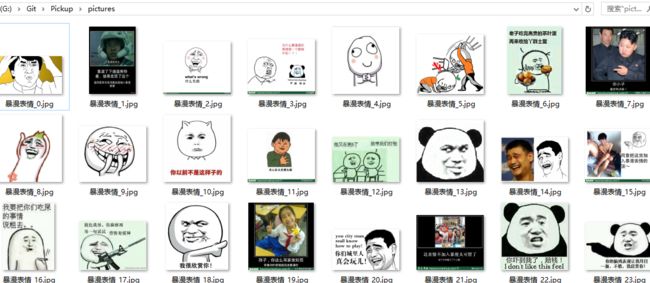
好了,差不多就是这么个东西。
需求分析
”我想要图片,我又不想上网搜“
”最好还能自动下载”
……
这就是需求,好了,我们开始分析需求,至少要实现两个功能,一是搜索图片,二是自动下载。
首先,搜索图片,最容易想到的就是爬百度图片的结果,好,那我们就上百度图片看看
基本就是这样,还挺漂亮的。
我们试着搜一个东西,我打一个暴字,出来一系列搜索结果,这说明什么….

随便找一个回车

好了,我们已经看到了很多图片了,如果我们能把这里面的图片都爬下来就好了。我们看见网址里有关键词信息

我们试着在网址直接换下关键词,跳转了有没有!
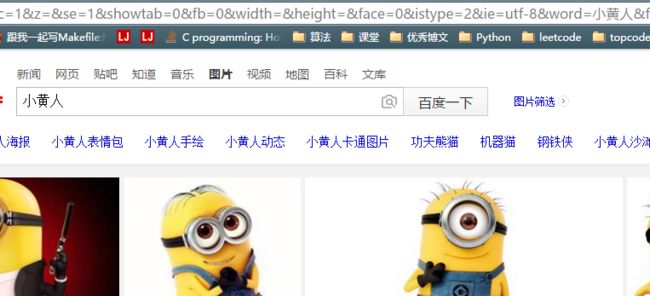
这样,可以通过这个网址查找特定的关键词的图片,所以理论上,我们可以不用打开网页就能搜索特定的图片了。下个问题就是如何实现自动下载,其实利用之前的知识,我们知道可以用request,获取图片的网址,然后把它爬下来,保存成.jpg就行了。
所以这个项目就应该可以完成了。
分析网页
好了,我们开始做下一步,分析网页源代码。这里 我先切换回传统页面,为什么这样做,因为目前百度图片采用的是瀑布流模式,动态加载图片,处理起来很麻烦,传统的翻页界面就好很多了。

这里还一个技巧,就是:能爬手机版就不要爬电脑版,因为手机版的代码很清晰,很容易获取需要的内容。
好了,切换回传统版本了,还是有页码的看的舒服。

我们点击右键,查看源代码
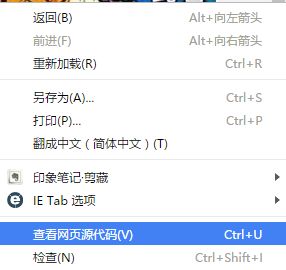
这都是什么鬼,怎么可能看清!!

这个时候,就要用F12了,开发者工具!我们回到上一页面,按F12,出来下面这个工具栏,我们需要用的就是左上角那个东西,一个是鼠标跟随,一个是切换手机版本,都对我们很有用。我们这里用第一个

然后选择你想看源代码的地方,就可以发现,下面的代码区自动定位到了这个位置,是不是很NB!

我们复制这个地址
然后到刚才的乱七八糟的源代码里搜索一下,发现它的位置了!(小样!我还找不到你!)但是这里我们又疑惑了,这个图片怎么有这么多地址,到底用哪个呢?我们可以看到有thumbURL,middleURL,hoverURL,objURL

通过分析可以知道,前面两个是缩小的版本,hover是鼠标移动过后显示的版本,objURL应该是我们需要的,不信可以打开这几个网址看看,发现obj那个最大最清晰。

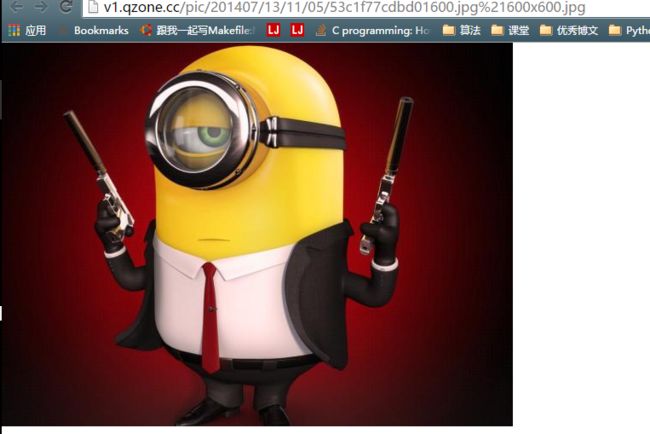
好了,找到了图片位置,我们就开始分析它的代码。我看看是不是所有的objURL全是图片
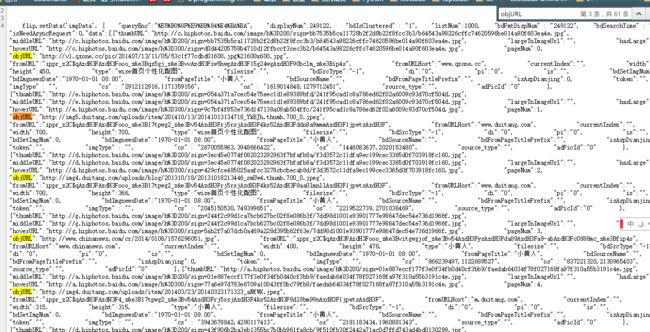
貌似都是以.jpg格式结尾的,那应该跑不了了,我们可以看到搜索出61条,说明应该有61个图片
编写正则表达式
通过前面的学习,写出如下的一条正则表达式不难把?
pic_url = re.findall('"objURL":"(.*?)",',html,re.S)
编写爬虫代码
好了,正式开始编写爬虫代码了。这里我们就用了2个包,一个是正则,一个是requests包,之前也介绍过了,没看的回去看!
#-*- coding:utf-8 -*-
import re
import requests然后我们把刚才的网址粘过来,传入requests,然后把正则表达式写好
url = 'http://image.baidu.com/search/flip?tn=baiduimage&ipn=r&ct=201326592&cl=2&lm=-1&st=-1&fm=result&fr=&sf=1&fmq=1460997499750_R&pv=&ic=0&nc=1&z=&se=1&showtab=0&fb=0&width=&height=&face=0&istype=2&ie=utf-8&word=%E5%B0%8F%E9%BB%84%E4%BA%BA'
html = requests.get(url).text
pic_url = re.findall('"objURL":"(.*?)",',html,re.S)
理论有很多图片,所以要循环,我们打印出结果来看看,然后用request获取网址,这里由于有些图片可能存在网址打不开的情况,加个5秒超时控制。
pic_url = re.findall('"objURL":"(.*?)",',html,re.S)
i = 0
for each in pic_url:
print each
try:
pic= requests.get(each, timeout=10)
except requests.exceptions.ConnectionError:
print '【错误】当前图片无法下载'
continue好了,再就是把网址保存下来,我们在事先在当前目录建立一个picture目录,把图片都放进去,命名的时候,用数字命名把
string = 'pictures\\'+str(i) + '.jpg'
fp = open(string,'wb')
fp.write(pic.content)
fp.close()
i += 1整个代码就是这样:
#-*- coding:utf-8 -*-
import re
import requests
url = 'http://image.baidu.com/search/flip?tn=baiduimage&ipn=r&ct=201326592&cl=2&lm=-1&st=-1&fm=result&fr=&sf=1&fmq=1460997499750_R&pv=&ic=0&nc=1&z=&se=1&showtab=0&fb=0&width=&height=&face=0&istype=2&ie=utf-8&word=%E5%B0%8F%E9%BB%84%E4%BA%BA'
html = requests.get(url).text
pic_url = re.findall('"objURL":"(.*?)",',html,re.S)
i = 0
for each in pic_url:
print each
try:
pic= requests.get(each, timeout=10)
except requests.exceptions.ConnectionError:
print '【错误】当前图片无法下载'
continue
string = 'pictures\\'+str(i) + '.jpg'
fp = open(string,'wb')
fp.write(pic.content)
fp.close()
i += 1我们运行一下,看效果(什么你说这是什么IDE感觉很炫!?赶紧去装Pycharm,Pycharm的配置和使用看这个文章!)!
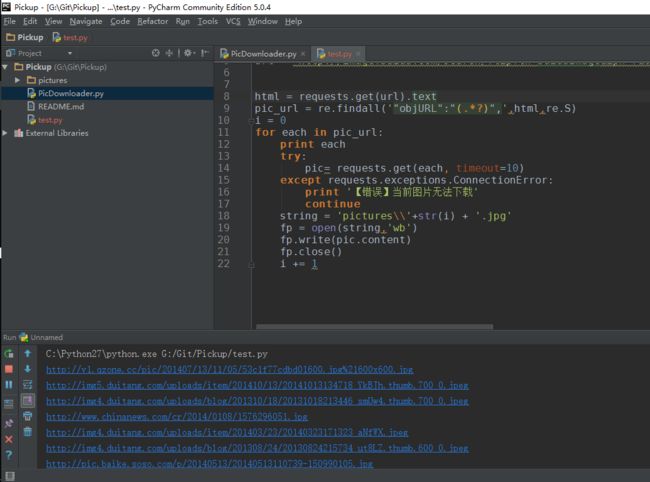
好了我们下载了58个图片,咦刚才不是应该是61个吗?
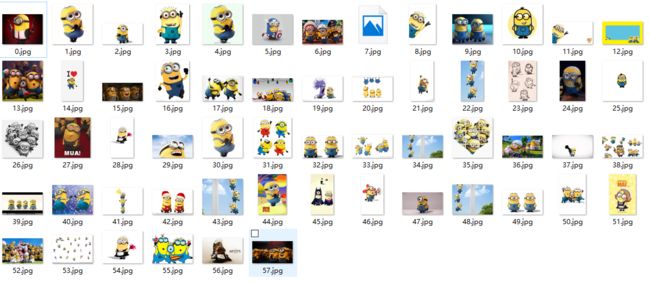
我们看,运行中出现了有一些图片下载不了

我们还看到有图片没显示出来,打开网址看,发现确实没了。
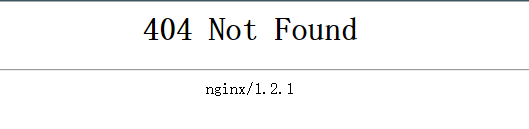
所以,百度有些图片它缓存到了自己的机器上,所以你还能看见,但是实际连接已经失效
好了,现在自动下载问题解决了,那根据关键词搜索图片呢?只要改url就行了,我这里把代码写下来了
word = raw_input("Input key word: ")
url = 'http://image.baidu.com/search/flip?tn=baiduimage&ie=utf-8&word='+word+'&ct=201326592&v=flip'
result = requests.get(url)好了,享受你第一个图片下载爬虫吧!!